iPhone Xで垂直緑色のラインを発見するためだけに、明るい早朝に1つ目を覚ますとしますか?多くのiPhoneユーザーは、スマートフォンでこの緑色のラインを見ることで荒廃していると感じています。そのようなユーザーがAppleのサポートに手を差し伸べようとし、見返りに何も得ようとすると、さらに悪化します。あなたは現在経験していますか iPhoneグリーンライン 問題とそれはほとんどあなたにとって悪夢になりつつありますか?まだパニックボタンを押す必要はありません。この包括的なガイドは、この問題について知っておくべきことをあなたに導くことができます。その原因からあなたがそれを修正する方法まで、すべてについてここで説明します。
パート1:iPhoneグリーンラインの理由
iPhoneの緑の死のライン iPhoneユーザーを心配させることができるものです。とはいえ、問題があなたの携帯電話に固有のものではないという事実に慰めをしてほしい。数え切れないほどのiPhoneユーザーがこの問題を等しく経験しています。すべての適応症から、この問題はiPhone7とiPhone Xで一般的であるようです。
問題の正確な原因はまだ不明です。しかし、経験豊富な技術愛好家によると、この問題はソフトウェアとハードウェアの両方の問題に起因する可能性があります。そうは言っても、iPhone X、iPhone 11/12 Pro、およびOLEDスクリーン付きの他のiPhoneがこの問題をより多く経験しているように見えることも気づきました。以下は、この問題を引き起こす可能性のあるいくつかの理由です。
- 故障した画面表示
- iOSシステムのグリッチ
- アプリケーションのバグと競合
- 物理的なドライバー回路ダメージ
パート2:6 iPhoneグリーンラインを修正する方法
可能なスクリーンの交換を検討し始める前に Apple iPhoneグリーンライン 画面上で、問題を解決するためのヒントをいくつか紹介します。
方法1:iPhoneを再起動します
これは簡単すぎるかもしれませんが、ほとんどの場合動作することが証明されています。実際のところ、これは多くのiTunesとiPhoneの問題を修正する一般的な方法です。 iPhoneを再起動するたびに、アプリケーションのバグと競合が排除されます。画面を通るiPhoneグリーンラインがアプリのバグと競合によって引き起こされた場合、携帯電話を再起動した後、それがなくなることを確認できます。 iPhoneで強制再開を行う方法は次のとおりです。
Suggested read: iPhoneで写真が読み込めないエラー: 原因と簡単な解決策
- iPhone 8以上の場合、 ボリューム(+)ボタンを押してリリースします。続いて、ボリューム( – )ボタンを押します。その後、Appleのロゴが表示されるまでサイドボタンを長く押します。
- iPhone 7とiPhone7+の場合、 Appleのロゴが画面に表示されるまで、ボリューム( – )ボタンをWakeボタンと同時に押します。
- iPhone 6以降のモデルの場合、 画面にAppleのロゴが表示されるまで、ウェイクとホームボタンを同時に押し続けます。
方法2:iPhoneのすべてのコンテンツと設定を消去します
多くの人が尋ねています、私のiPhoneの緑の線をどのように修正するのですか? – この方法で驚くほど問題を修正しました。ただし、iPhoneを工場出荷時の設定に戻すとすべてのデータが消去されるため、これは誰にとっても驚きではないはずです。とにかく、始める前に、確実にしてください iPhoneのバックアップがあります。そうすれば、リセットを使用しているときに簡単に復元を実行できます。 iTunesまたはiCloudは、携帯電話に持っているものをバックアップするために使用できます。以下に概説するのは、iPhoneをリセットする手順です。
方法3:データの損失なしでiOSを修正します
上記の方法が嫌いな場合は、に頼ることができます データを失うことを恐れずにiOSを修正します。あなたはこれについて怖いですか? Ultfone iOSシステム修理でそれを行うことができるからではありません。このツールを使用すると、ProのようなiOSシステムの問題を修正できます。 Ultfone iOSシステム修理には、エキサイティングな機能がいくつかあります。
- iPod/iPad/iPhoneでリカバリモードを1回クリックして入力して終了します。
- データを失うことなく、再起動ループ、Appleロゴ、ブラックスクリーンなどの150を超えるIOSシステムの異常を修復します。
- Finder/iTunes/PasswordなしでiPod/iPad/iPhoneタッチをリセットします
- すべてのiPhoneモデルとiOSバージョンと互換性があります
今すぐ購入
今すぐ購入
Ultfone iOSシステムの修理でデータ損失なしでiOSを修正する方法の手順
-
ステップ1 Ultfone iOSシステムの修理をダウンロードして開きます
Ultfone iOSシステムの修理をダウンロードして、Mac/PCにインストールします。完了したらプログラムを開き、iPod/iPad/iPhoneをコンピューターに接続します。[開始]をクリックして、iOSシステムの修理を選択します。
-
ステップ2 標準修理を選択してください
標準の修理オプションは次の画面にあります。それをクリックして続行します。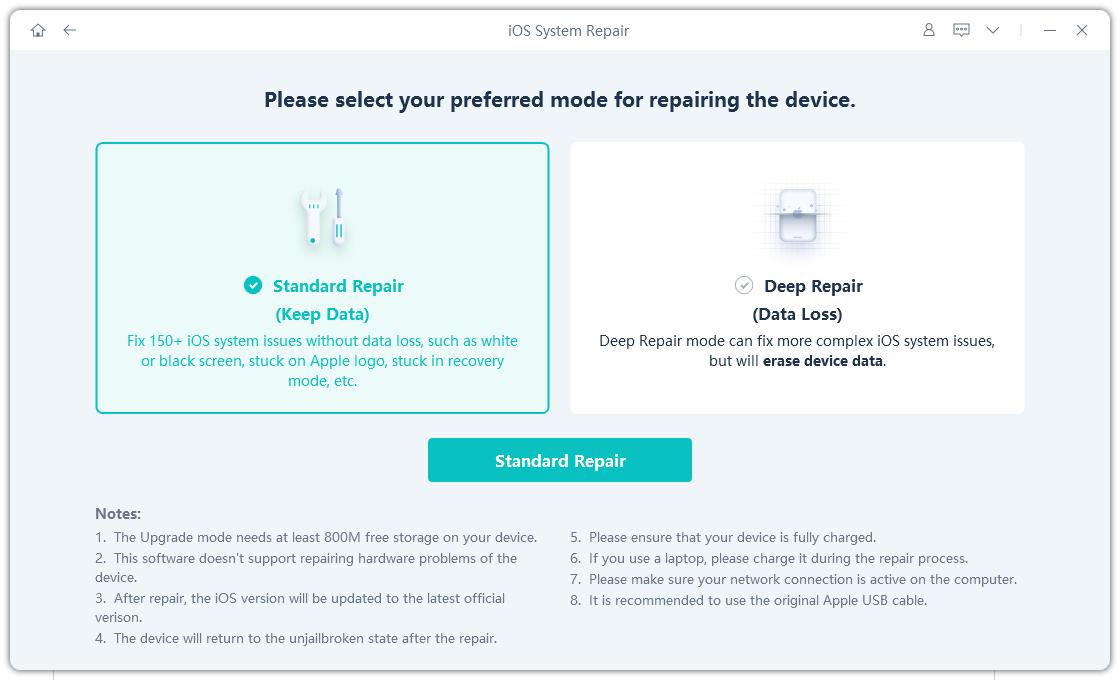
-
ステップ3 ファームウェアをダウンロードします
システム修理を実行する前に、iPhoneに一致するファームウェアをダウンロードすることが本質的に重要です。これを行うには、[ダウンロード]ボタンをクリックし、別のパスに保存する場合は[参照]をクリックします。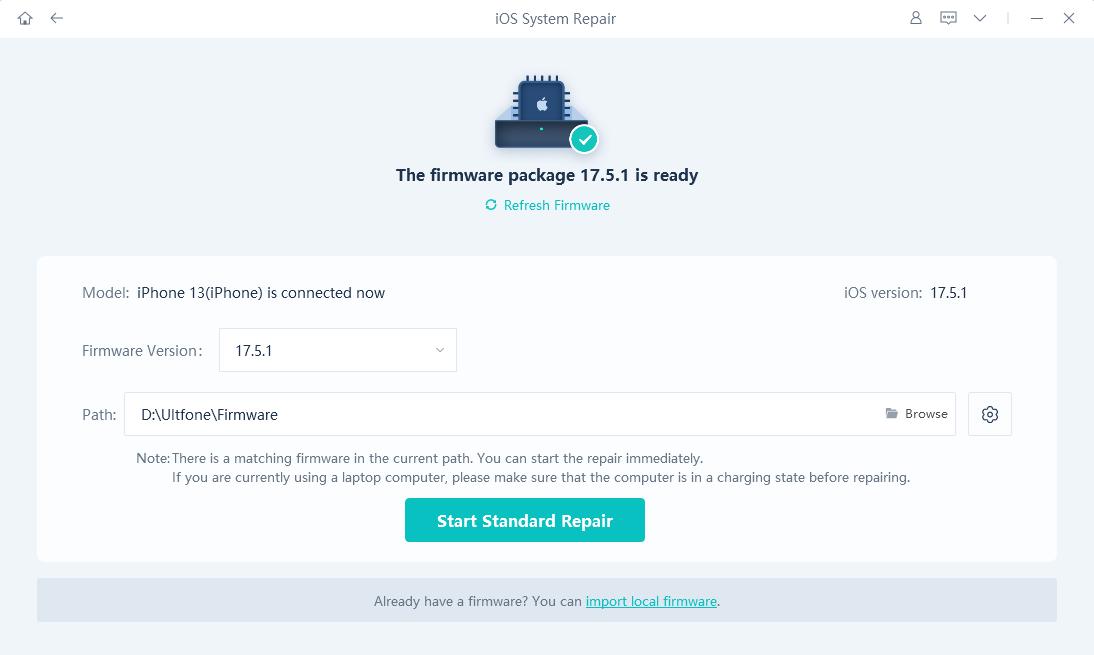
注記:
1。ファームウェアのコピーをすでに持っている場合は、もう一度ダウンロードする必要はありません。その場合、ローカルファームウェアのインポートをクリックすると、ローカルファームウェアをインポートできます。ダウンロードボタンの下にあります。
2。ファームウェアのサイズは約2.5gです。これにはしばらく時間がかかる場合があります。また、プロセスが中断されたり減速したりしないようにするために、適切なインターネット接続が必要です。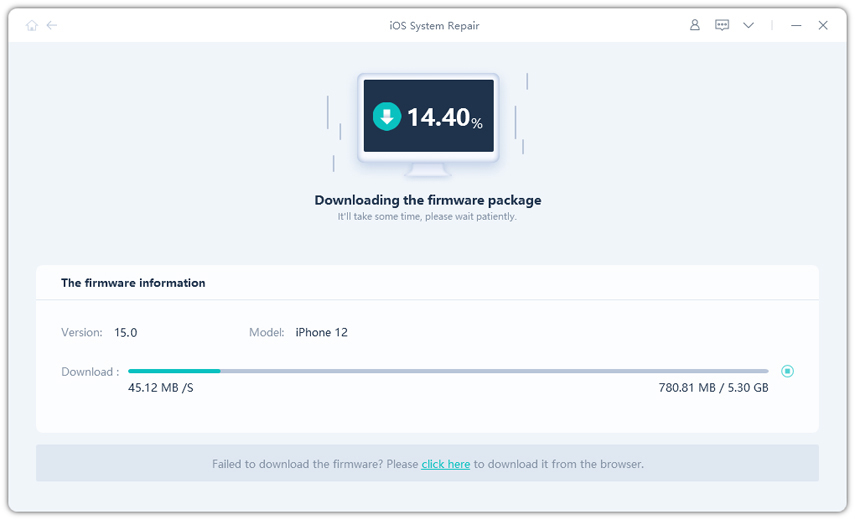
-
ステップ4 修理OSシステムを開始します
ファームウェアを正常にダウンロードすると、開始標準修理をクリックしてiOSデバイスの問題を修正します。
-
ステップ5 iOSシステムの修理が完了しました
iOSシステムの回復プロセスが終了すると、iDeviceはそれ自体を再起動し、再びうまく機能し始めることができます。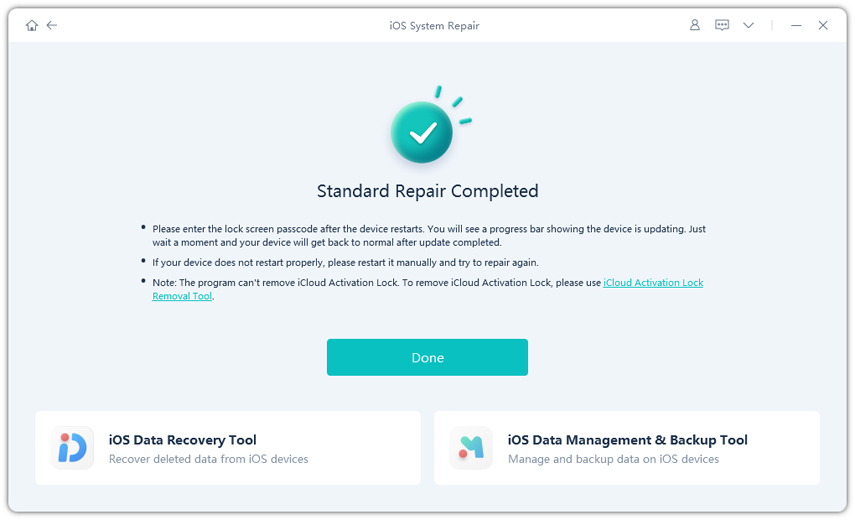
方法4:iPhoneをリカバリモードにし、iTunes経由で更新します
修正方法がわからない場合 画面上のApple iPhoneグリーンライン 上記の方法を使用すると、この方法を試すことができます。この方法でiPhoneデータを失うことはないことを知らせてください。これは、最新のiOSバージョンを再インストールする方法にすぎません。または、安全にするためだけにバックアップを行うことができます。
iPhoneを回復モードで実行する手順は次のとおりです。
方法5:iPhoneが濡れているかどうかを確認してください
疑問に思っていますか iPhoneの緑の線を修正するにはどうすればよいですか?あなたはそれを知らないかもしれませんが、濡れたiPhoneは誤動作に縛られています。濡れている場合は、デバイスを乾燥させるよう努力する必要があります。掃除機またはタオルで乾燥させる前に、デバイスをオフにし、すべてのアクセサリーを取り出します。または、数日間、未調理の米または吸収剤にデバイスを埋めます。それはそれをするはずです。
方法6:Appleサポートにお問い合わせください
誤ってiPhoneを削除した場合、iPhone Green Lineの問題が発生する可能性があります。考えられるハードウェアの欠陥も、この異常の原因である可能性があります。 Appleサポートに手を差し伸べて、デバイスを調べて、どれだけの損害が発生したかを確認できます。その後、彼らはスクリーンの交換を行うか、ユニットを完全に変更することを決定するかもしれません。 Appleは電話をグリーンラインに置き換えますか?サポートに連絡して調べてください。
ボーナスのヒント:ワンクリックで一部/すべてのiPhoneデータをバックアップする方法
iPhoneは、今回「iPhoneグリーンライン」を解決したとしても、このような多くの問題を満たす可能性があります。そのような状況が再び起こった場合に備えて、iPhoneをバックアップしますか? Ultfone IOSデータマネージャーは、常にこのような問題に対する頼りになるソリューションになります。この驚くべきソリューションを使用すると、iOSデータを非常に簡単にバックアップ、復元、管理、転送できます。 Ultfone IOSデータマネージャーは、以下の機能により、この点で他のソリューションから際立っています。
- ワンクリックでiDeviceからPCに写真をエクスポートできます。
- iTunes SyncなしでiOSデータをバックアップし、復元、管理、転送します。
- iPod/iPad/iPhoneとiTunes間に無限の量のメディアファイルを転送する
- HEICからJPEGに1000枚の写真をワンクリックして変換する
- 診断テストを簡単に実行し、自分でアクセシビリティを無効にして有効にします。
- iOSデータを管理するためのビジュアルUSBドライブを作成します。
- 新しいiPhone 13シリーズとiOSおよびiPados15をサポートします。
結論
あなたは恐れる必要はありません iPhoneグリーンライン 上記の方法は問題を解決するのに役立つからです。 6つの方法はすべて問題を解決するために使用できますが、Ultfone IOSデータマネージャーとUltfone IOSシステムの修理により、ジョブがはるかに簡単になります。





